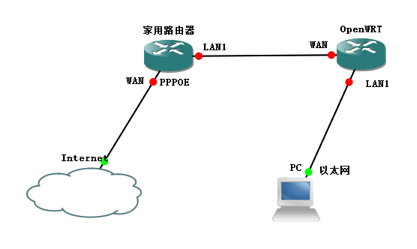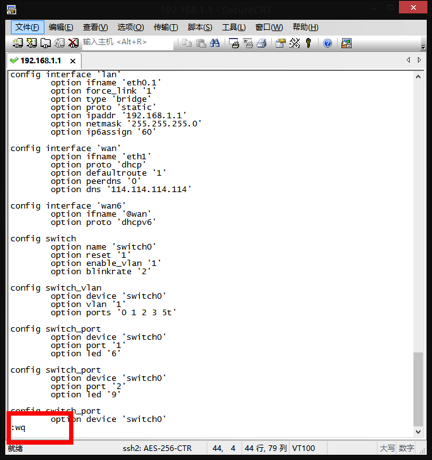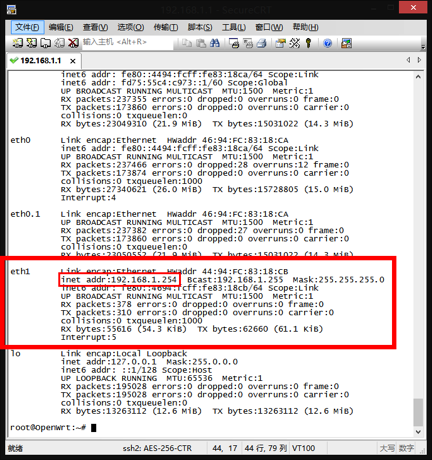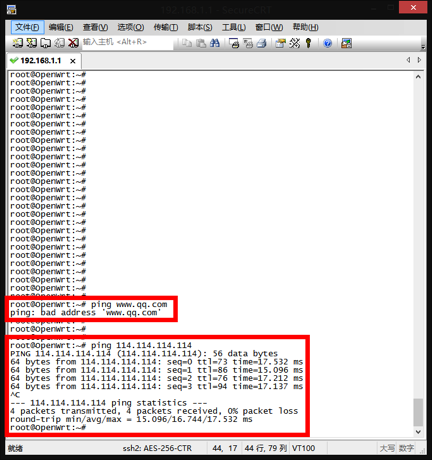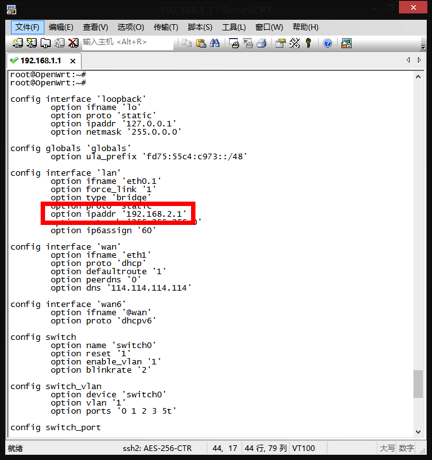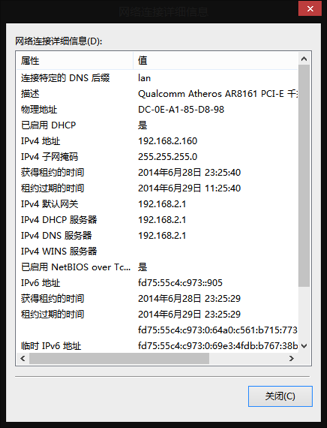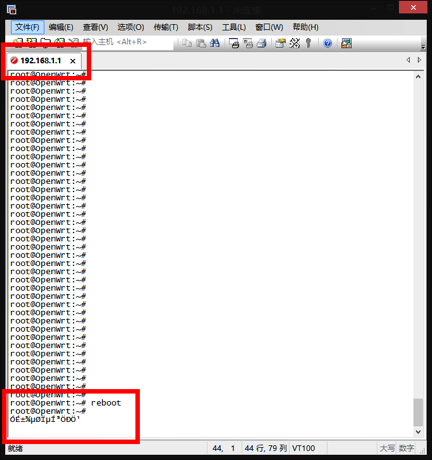现在虽然可以用CLI访问OP,但是却什么都做不了,要想使用WEB访问OP,我们就需要先给OP安装上web页面,但是前提是我们要先给OP连接上网络。
拓扑如下:
配置
首先我们先来给WAN口配置一个IP地址,使OP能访问互联网。根据我的拓扑,我的WAN口应该选用DHCP的方式最合适
通过VI编辑器修改WAN接口的参数
[warning]
命令如下:
vi /cd etc/config/network
[/warning]
|
1 2 3 4 5 6 7 8 |
//我们用‘方向键’把光标移到红框处,按i键开始编辑,把这些参数写进去。 config 'interface' 'wan' option 'ifname' 'eth1' option 'proto' 'dhcp' option 'defaultroute' '1' option 'peerdns' '0' //编辑完之后按ESC键推出编辑模式,按“冒号”然后输入wq,回车即可。 //wq表示“保存、退出” |
如下图所示:
[warning]
输入ifconfig来查看OP的WAN口获取到的IP地址
[/warning]
验证及排错
我们ping一下www.qq.com试试,发现不通,再ping 114.114.114.114一下,发现通了。这说明DNS有问题。如下图
这是为什么呢?我们来分析一下:
因为OP的LAN地址是192.168.1.1,而我家用路由器的网关也是192.168.1.1,这两个地址重复了,所以这个DNS请求到不了家用路由器就被OP拦截下来处理掉了,所以没有DNS。
解决方法也很简单,把OP的LAN口地址设置成192.168.2.0/24网段。(区分开就好。)
继续使用这条命令来编辑配置文件,vi /etc/config/network
[warning]
注意要修改的不是wan而是lan,不要改错了。然后使用reboot命令重启来使刚才改动的配置生效。
[/warning]
本文由 落格博客 原创撰写:落格博客 » OpenWRT系列教程之 接口的基本设置
转载请保留出处和原文链接:https://www.logcg.com/archives/596.html